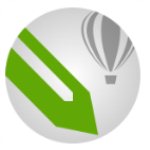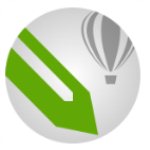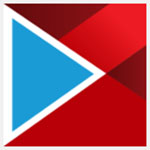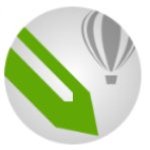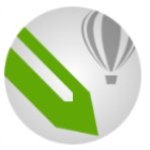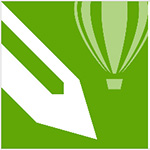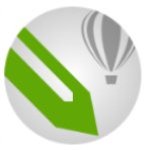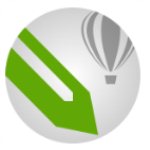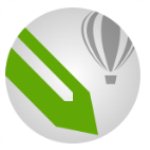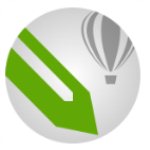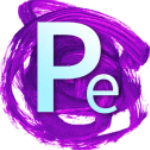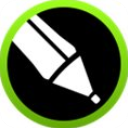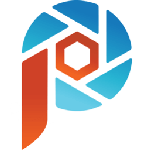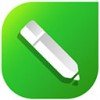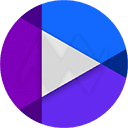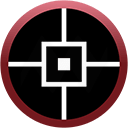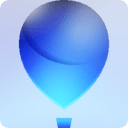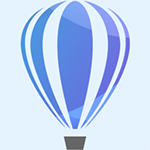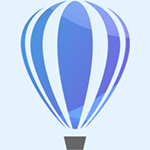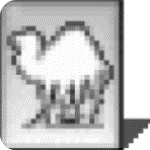破解教程
1、首先下载数据包后解压,运行安装程序,选择同意协议并点击next
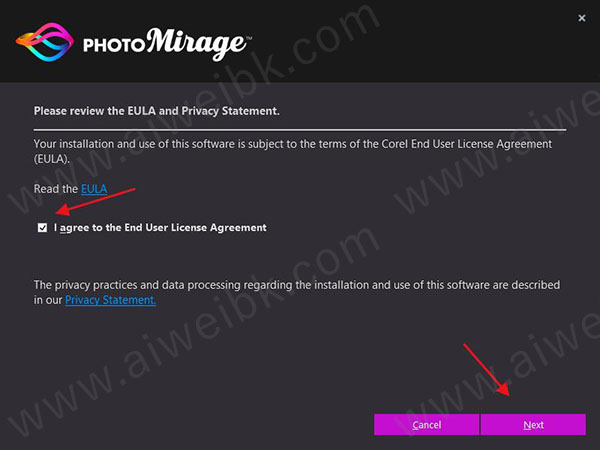
2、选择需要安装的组件并设置安装目录,然后点击install
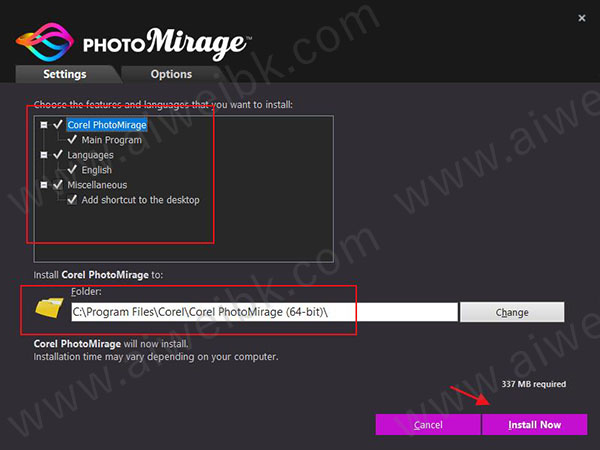
3、软件正在安装,请耐心等等

4、安装完成,点击finish
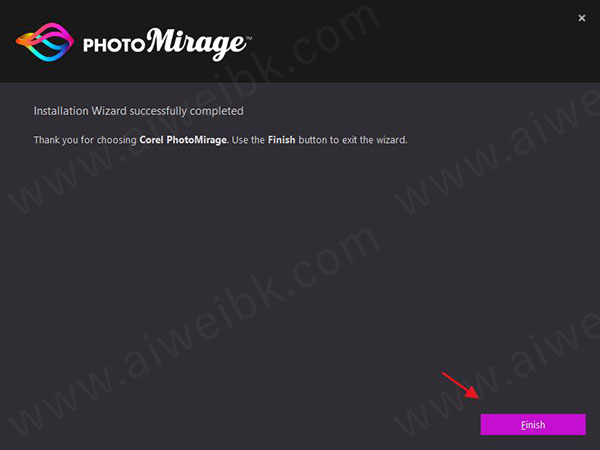
5、将Fix Files\Patched中的PASMUTILITY.dll复制到C:\Program Files\Corel\PASMUtility\v1目录下替换原文件即可
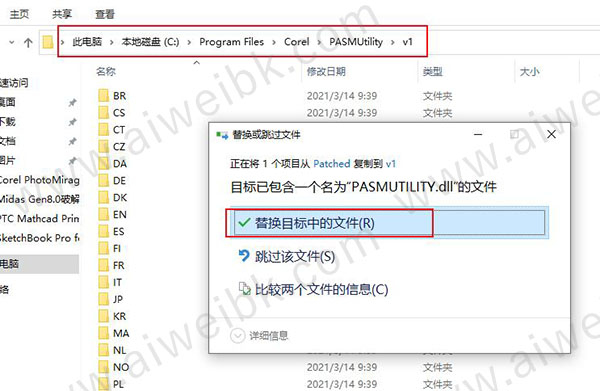
photomirage使用教程
1、小编给大家演示一下怎么使用软件对将电脑的JPG图片变成动态图片吧。点击软件主界面的Open打开按钮,就可以打开文件夹浏览窗口,将JPG图片导入到软件中;
2、在文件浏览窗口中,根据本地JPG图片的存放路径,找到文件夹中想要制作动态图片的JPG图片,用鼠标点击图片文件,然后点击打开,就可以将选中的图片添加到软件中;
3、图片成功导入到软件中,接下来我们就可以使用它开始将JPG图片变成动态图片文件;
4、图片导入到软件中之后,软件会默认打开图片动画添加功能。我们直接点击图片中想要设置成动画的内容,就可以将选中的图片位置变成动态图片;
5、成功添加图片动态效果。我们可以看到图片动画箭头添加成功;
6、接下来我们就可以对动态图片进行保存。点击软件主界面顶部菜单栏的file文件按钮,在展开菜单中点击save as保存为,就可以将图片保存到本地文件夹中;
7、在文件保存窗口中,用鼠标点击打开用来保存动态图片的文件夹。该软件会自动对图片文件进行命名,我们只需要直接点击保存,就可以将动态图片保存到文件夹中;
8、动态图片文件保存成功,我们这时候打开动态图片文件输出路径文件夹,就可以看到使用软件制作得到的动态图片。
软件功能
1、促进社交媒体参与
移动图像具有病毒吸引力。他们不仅能够吸引观众的情绪,还会激起他们的兴趣。它们就像一个幻觉 - 不是一张照片而不是一个视频。
该软件是一款非凡的工具,可以帮助您突破视觉混乱。可以轻松创建滚动停止,共享的照片动画,捕捉并吸引观众的注意力,并推进您的社交媒体游戏。
2、通过引人注目的网络内容推动结果
以全新的方式引起注意!使用照片动画的催眠吸引力来减少注意力的减少和静态视觉内容的过多。这款软件提供了一种在竞争激烈的数字环境中吸引注意力的清新方式。
使用PhotoMirage为您的网站或博客创建原始动画背景,并观看您的转化增长。
3、尽情享受令人上瘾的有趣创意过程
在使用您最喜欢的照片制作完美动画的过程中迷失方向。在添加动作之前裁剪,遮罩和增强图像。实验,改进和完善您的作品,直到您拥有无缝循环动画。
软件特征
1、活跃
立即让您的图像移动。 只需在要设置动画的图像区域上单击,拖动和释放“运动箭头”,确保每个箭头指向您希望看到的运动方向。
2、隔离
隔离图像中要保留的部分。 在您不想制作动画的区域周围绘制锚点,或使用蒙版工具刷过区域。 调整画笔大小并羽化蒙版边缘以进行微调。
3、作物
在动画制作之前,期间或之后,将图像修剪为所需尺寸。 方便的裁剪工具可让您轻松删除不需要的边缘,以获得完美合成的照片动画。 根据需要裁剪,撤消和更改裁剪区域 - PhotoMirage是非破坏性的,因此您的原始图像文件不会受到影响。
4、预览
放置动作箭头和锚点后,点击“播放”观看您的照片转换为循环动画。 单击“停止”按钮返回并根据需要进行进一步编辑,并根据需要预览多次。
5、优化
第一次尝试不完美? 别担心! 使用“选择”工具或“手绘选择”工具突出显示要移动,旋转或删除的“运动箭头”和“锚点”。 选择智能照片修复工具可自动应用一系列色彩平衡和锐化校正,以显示图像中的最佳效果,并通过简单的滑块控制调整循环速度。
6、动起来
让你的形象立刻移动。简单地点击、拖动并释放你想要动画的区域上的运动箭头,确保每个箭头指向你期望看到的运动方向。
7、修剪
在动画之前、期间或之后,将你的图像缩小到你想要的尺寸。一个方便的修剪工具可以让你轻松地去除不必要的边缘为完美组合的照片动画。修剪,撤销,并改变作物面积,因为你喜欢照片是非破坏性的,所以你的原始图像文件不受影响。
8、预览
在你放置了运动箭头和锚点之后,点击播放来观看你的照片变成一个循环动画。单击“停止”按钮返回并在需要时进行进一步编辑,并预览尽可能多的时间。
9、精炼
第一次尝试不完美?别烦恼!使用“选择工具”或“Frand”选择工具突出显示要移动、旋转或删除的运动箭头和锚点。选择智能照片修复工具,自动应用一系列的色彩平衡和锐化修正,以发挥出最好的形象,并调整你的循环速度与一个简单的滑块控制。
使用帮助
一、动画处理
动画处理影像通常是简单迅速的。在许多情况下,您只需不到 5 分钟,即可完成令人印象深刻的结果。依您的影像和应用程式的使用经验,您欲取得最后成品的所需微调次数也有不同。单调背景影像的动画处理通常是最容易的。您想要指定动作的影像 (例如移动的楼梯间) 需要多一点时间和精度。
可以很简单(上图),或者它们可能需要更多的实验来获得您想要的结果(较低的图像)。
为照片制作动画
1、在PhotoMirage中,单击“文件”>“新建”或“打开”,然后选择要设置动画的图像。
2、单击“动画”,然后单击“运动箭头”工具(打开图像时默认处于活动状态)。
3、在预览区域中,单击并拖动以在要设置动画的区域上设置运动箭头。以下是一些指导原则:
•您想要制作动画的区域越简单,您需要的箭头就越少。从少数几个开始,根据需要在预览后添加更多内容。
•较短的箭头可以让您更好地控制动作并减少动画中的粗糙边缘。跨越路径的箭头也可能导致动画中的粗糙边缘。
•要设置连续的箭头线(或任何一个箭头触及另一个箭头的情况),请在单击并拖动时按住Shift键。
4、要将动画区域与要保持静止的区域隔离,请执行以下操作之一:
•单击“锚点”工具,然后沿着要保持静止的区域的外边缘单击。从一些锚点开始,根据需要在预览后添加更多锚点。
•单击“蒙版”,选择所需的设置,然后在要保持静止的图像区域中拖动。应用蒙版是保持较大区域的好方法。使用羽毛控件确定边缘柔软度。预览后,如果存在任何边缘问题,您可以使用一个或多个锚点。
5、单击“播放”以预览动画并确定需要对哪些区域进行微调。这可能包括添加更多运动箭头或锚点,或调整当前运动箭头,锚点或蒙版。
6、单击“停止”,然后进行所需的调整。
7、单击“播放”并重复预览和微调过程,直到获得所需的结果。
8、单击“裁剪”,选择裁剪预设,然后在预览区域中拖动以设置裁剪框。
在大多数情况下,裁剪预设与导出预设匹配,从而可以在完成动画制作后轻松执行一键导出。
9、单击“导出”以共享动画。
二、移动,编辑和删除动画标记
•移动或删除多个箭头或锚点:单击“选择”或“手绘选择”,然后在预览区域中拖动或绘制要选择的项目。然后,您可以将选择拖动到新位置,或单击“删除”按钮删除项目。
•更改运动箭头长度或方向:单击“运动箭头”工具,在“预览”区域中,单击要调整的箭头,当光标变为四向箭头图标时,将箭头的起点或终点拖动到你想要的位置。
•删除单个运动箭头和锚点:单击“删除模式”按钮(“动画”页面),然后在“预览”区域中,单击要删除的箭头或锚点。
三、汇出
您可以运用一系列预设尺寸和外观比例,汇出您的动画。该软件会依您的影像自动预设至最接近且对应的汇出预设。如果您使用剪裁预设,您就无需在汇出视窗中进行任何调整。
自订大小和设定
如果您设定一个自由变形剪裁尺寸或使用原始比例选项,且这个汇出预设没有对应的外观比例, 会把您的影像调整最接近的汇出预设大小进行动画汇出。
影像外观比例和汇出预设不对称时,影像会预设至合适画框的大小 (某些区域将会被裁切掉)。若有需要,您可关闭填入画框大小核取方块。这项设定填入黑色条块,以填满画框,而非剪裁影像。
其他自订汇出设定包含:档案类型、影像大小、格率、编解码器和品质。
动画循环播放持续时间
动画循环播放持续时间设定决定了您动画的最低播放时间。 该软件社交媒体汇出预设一般运用的循环播放持续时间为 6-10 秒。您若计画制作在行动装置上观赏的动画并使用自订设定,我们建议您在影像上使用 6 秒以上的循环播放持续时间。这个设定可确保视讯播放长度足够,让观众好好观赏您的动画。
欲确保最平顺的动画持续播放时间,您最好将动画循环播放持续时间值为速度设定值的倍数。
四、汇出您的动画
1、在主要应用程式内,按一下汇出按钮 。
2、在汇出视窗中,执行以下任一操作:
• 如果您使用标准剪裁预设,对应的汇出预设将会自动套用,因此您无须做出任何变更。
• 如果您未使用剪裁预设或自汇出视窗中选择自订,选取您想要的自订设定。
3、按一下确定,选定您动画储存的目标位置,并为档案输入一个名称。
4、按一下储存。
依您的影像大小和动画复杂度,PhotoMirage 将需要几秒钟建构动画档案。